Instalación de mods con Forge en Minecraft
Además de los plug-ins, los mods ofrecen una libertad mucho mayor para modificar el juego. Con los mods, se pueden añadir fácilmente criaturas o bloques completamente nuevos al juego.
¿Qué hacer?
El Minecraft estándar o Vanilla Minecraft, como también se le conoce, no ofrece ninguna opción para instalar mods. Por lo tanto, primero hay que tomar algunas precauciones para que el juego pueda ser modificado por los mods.
Asimismo, los mods deben instalarse siempre localmente y en el servidor. A diferencia de los plugins, sólo se instalan en el servidor.
#Forge
La respuesta suele ser "Forge". Forge debe instalarse tanto localmente como en el servidor y así se garantiza que el juego pueda ser modificado.
Cliente
Para instalar Forge localmente, es decir, en el cliente, hay que descargar el archivo necesario de files.minecraftforge.net.
- Debes tener Java instalado en tu ordenador para instalar Forge.
- Busca la versión de Minecraft deseada en files.minecraftforge.net
- Descarga la última versión a través del botón "instalador".
- La última versión suele aparecer en la parte superior como "Descargar la última".
- Abre el archivo descargado (normalmente llamado
forge-VERSION-installer.jar) - En la ventana abierta selecciona
Instalar cliente, comprueba la ruta y confirma con `Aceptar- La ruta debe llevar a tu instalación local de Minecraft, Forge suele averiguarlo por sí mismo
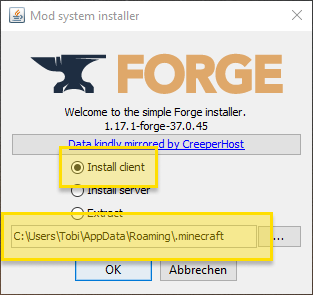
- La ruta debe llevar a tu instalación local de Minecraft, Forge suele averiguarlo por sí mismo
- Si la instalación se ha realizado con éxito, aparece una nueva ventana con el texto
Forja de perfil de cliente instalada con éxito....- La instalación creará un nuevo perfil de Minecraft con los archivos necesarios

- La instalación creará un nuevo perfil de Minecraft con los archivos necesarios
- Ahora inicia el lanzador normal de Minecraft
- Selecciona el último perfil/instalación que hayas creado, por ejemplo
1.17.1-forge-37.0.45e inicia el juego
Servidor
A continuación tienes que instalar Forge en el servidor, de forma similar al cliente. Es importante que instales exactamente la misma versión de Minecraft y de Forge.
**Información: Algunos hostings ya ofrecen Forge como una instalación de 1 clic. Consulta con tu proveedor de alojamiento y comprueba la interfaz web para ver si ofrecen esta opción, entonces puedes omitir los siguientes pasos.
- Busca una versión de Minecraft idéntica a tu cliente en files.minecraftforge.net
- Descarga la última versión a través del botón "Installer".
- la última versión suele aparecer en la parte superior como "Descargar la última".
- Abre el archivo descargado (normalmente llamado
forge-VERSION-installer.jar) - Diferencia crucial: En la ventana que se abre, selecciona
Instalar servidor. 1.- Ahora tienes que establecer la ruta manualmente: Por ejemplo, crea una nueva carpeta en tu escritorio y establece allí la ruta. 2.
- Confirma con "OK". Ahora los archivos del Servidor Forge se descargarán en la carpeta que hayas establecido. 5.
- Si la instalación se ha realizado con éxito, aparece una nueva ventana con
Servidor minecraft descargado con éxito y forja instalada.- En la carpeta creada encontrarás ahora algunos archivos y carpetas
- Entre ellos, por ejemplo, una carpeta
librariesy varios archivos.jaro un archivo.bat/.shcada uno. Esto puede diferir entre las versiones de Forge.
- Ahora has preparado los archivos para el servidor. Conéctate ahora a tu servidor de Minecraft a través de FTP.
- Sustituye los archivos/carpetas de forja y súbelos a tu servidor de Minecraft (por ejemplo, arrastrando y soltando)
- Reinicia tu servidor y comprueba en la consola o en los logs si el servidor se inicia correctamente
Finalmente instala los mods
Una vez que se haya instalado Forge y tanto el cliente como el servidor sean capaces de manejar mods, puedes empezar a buscar e instalar los mods que desees.
Buscar y descargar mods
- El lugar más popular para los mods es curseforge.com
- Busca un mod que quieras instalar y descárgalo.
- Por ejemplo: Biomes O' Plenty un mod popular en el servidor para generar biomas nuevos y únicos.
- Normalmente los mods consisten en un archivo
.jar.
Instalar mods localmente
- Abre tu directorio de instalación de Minecraft en tu ordenador local
- A continuación te indicamos las rutas estándar del directorio
- En el directorio de instalación encontrarás una carpeta
mods. Importante: La carpetamodssólo se creará si has iniciado con éxito el perfil cliente/forja una vez. De lo contrario, comprueba si la instalación de Forge no ha tenido éxito. 3. - Copia el archivo descargado en esta carpeta
- Inicia tu juego (perfil
forge) y comprueba si el mod se ha cargado correctamente
Instalar mods en el servidor
- Conéctate a tu servidor mediante FTP y abre la carpeta
modsImportante: La carpetamodssólo se creará si el servidor se ha iniciado con éxito una vez. De lo contrario, comprueba si la instalación de Forge no ha tenido éxito. - Copia el mod descargado en la carpeta
modsde tu servidor (por ejemplo, arrastrando y soltando) - Reinicia tu servidor y comprueba si el mod se ha cargado correctamente.
- Siempre obtendrás información útil sobre esto en la consola o en los registros
Directorios de instalación por defecto
| Sistema Operativo | Ruta |
|---|---|
| Windows | (C:) |
| Linux | ~/.minecraft/mods |
| Mac OS X | ~/Library/Application Support/minecraft/mods |
Windows 10 y la versión Bedrock
Los mods están restringidos en la versión Windows 10 o Bedrock. No puedes instalar mods comparables a la versión Java.
En esta plataforma, los mods se ofrecen en el Mercado, la mayoría de los cuales también deben comprarse. Los mods comprados se activan en el menú del juego a través de los complementos en los mundos ya creados.
¿Qué hacer?
El Minecraft estándar o Vanilla Minecraft, como también se le conoce, no ofrece ninguna opción para instalar mods. Por lo tanto, primero hay que tomar algunas precauciones para que el juego pueda ser modificado por los mods.
Asimismo, los mods deben instalarse siempre localmente y en el servidor. A diferencia de los plugins, sólo se instalan en el servidor.
#Forge
La respuesta suele ser "Forge". Forge debe instalarse tanto localmente como en el servidor y así se garantiza que el juego pueda ser modificado.
Cliente
Para instalar Forge localmente, es decir, en el cliente, hay que descargar el archivo necesario de files.minecraftforge.net.
- Debes tener Java instalado en tu ordenador para instalar Forge.
- Busca la versión de Minecraft deseada en files.minecraftforge.net
- Descarga la última versión a través del botón "instalador".
- La última versión suele aparecer en la parte superior como "Descargar la última".
- Abre el archivo descargado (normalmente llamado
forge-VERSION-installer.jar) - En la ventana abierta selecciona
Instalar cliente, comprueba la ruta y confirma con `Aceptar- La ruta debe llevar a tu instalación local de Minecraft, Forge suele averiguarlo por sí mismo
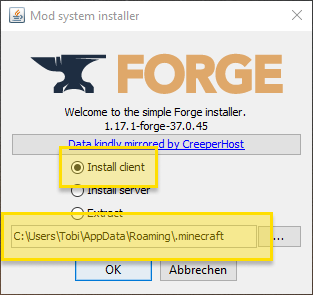
- La ruta debe llevar a tu instalación local de Minecraft, Forge suele averiguarlo por sí mismo
- Si la instalación se ha realizado con éxito, aparece una nueva ventana con el texto
Forja de perfil de cliente instalada con éxito....- La instalación creará un nuevo perfil de Minecraft con los archivos necesarios

- La instalación creará un nuevo perfil de Minecraft con los archivos necesarios
- Ahora inicia el lanzador normal de Minecraft
- Selecciona el último perfil/instalación que hayas creado, por ejemplo
1.17.1-forge-37.0.45e inicia el juego
Servidor
A continuación tienes que instalar Forge en el servidor, de forma similar al cliente. Es importante que instales exactamente la misma versión de Minecraft y de Forge.
**Información: Algunos hostings ya ofrecen Forge como una instalación de 1 clic. Consulta con tu proveedor de alojamiento y comprueba la interfaz web para ver si ofrecen esta opción, entonces puedes omitir los siguientes pasos.
- Busca una versión de Minecraft idéntica a tu cliente en files.minecraftforge.net
- Descarga la última versión a través del botón "Installer".
- la última versión suele aparecer en la parte superior como "Descargar la última".
- Abre el archivo descargado (normalmente llamado
forge-VERSION-installer.jar) - Diferencia crucial: En la ventana que se abre, selecciona
Instalar servidor. 1.- Ahora tienes que establecer la ruta manualmente: Por ejemplo, crea una nueva carpeta en tu escritorio y establece allí la ruta. 2.
- Confirma con "OK". Ahora los archivos del Servidor Forge se descargarán en la carpeta que hayas establecido. 5.
- Si la instalación se ha realizado con éxito, aparece una nueva ventana con
Servidor minecraft descargado con éxito y forja instalada.- En la carpeta creada encontrarás ahora algunos archivos y carpetas
- Entre ellos, por ejemplo, una carpeta
librariesy varios archivos.jaro un archivo.bat/.shcada uno. Esto puede diferir entre las versiones de Forge.
- Ahora has preparado los archivos para el servidor. Conéctate ahora a tu servidor de Minecraft a través de FTP.
- Sustituye los archivos/carpetas de forja y súbelos a tu servidor de Minecraft (por ejemplo, arrastrando y soltando)
- Reinicia tu servidor y comprueba en la consola o en los logs si el servidor se inicia correctamente
Finalmente instala los mods
Una vez que se haya instalado Forge y tanto el cliente como el servidor sean capaces de manejar mods, puedes empezar a buscar e instalar los mods que desees.
Buscar y descargar mods
- El lugar más popular para los mods es curseforge.com
- Busca un mod que quieras instalar y descárgalo.
- Por ejemplo: Biomes O' Plenty un mod popular en el servidor para generar biomas nuevos y únicos.
- Normalmente los mods consisten en un archivo
.jar.
Instalar mods localmente
- Abre tu directorio de instalación de Minecraft en tu ordenador local
- A continuación te indicamos las rutas estándar del directorio
- En el directorio de instalación encontrarás una carpeta
mods. Importante: La carpetamodssólo se creará si has iniciado con éxito el perfil cliente/forja una vez. De lo contrario, comprueba si la instalación de Forge no ha tenido éxito. 3. - Copia el archivo descargado en esta carpeta
- Inicia tu juego (perfil
forge) y comprueba si el mod se ha cargado correctamente
Instalar mods en el servidor
- Conéctate a tu servidor mediante FTP y abre la carpeta
modsImportante: La carpetamodssólo se creará si el servidor se ha iniciado con éxito una vez. De lo contrario, comprueba si la instalación de Forge no ha tenido éxito. - Copia el mod descargado en la carpeta
modsde tu servidor (por ejemplo, arrastrando y soltando) - Reinicia tu servidor y comprueba si el mod se ha cargado correctamente.
- Siempre obtendrás información útil sobre esto en la consola o en los registros
Directorios de instalación por defecto
| Sistema Operativo | Ruta |
|---|---|
| Windows | (C:) |

